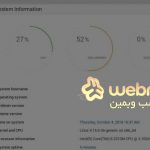نصب آپاچی کساندرا روی اوبونتو: یک پایگاه داده غیرقابل انعطاف و مقیاس پذیر
آپاچی کساندرا یک پایگاه داده غیرقابل انعطاف (NoSQL) با قابلیت مقیاس پذیری بالا و تحمل خطا است که برای مدیریت داده های حجیم با در دسترس بودن بالا و بدون توقف طراحی شده است.
این پایگاه داده در محیط هایی که سرعت و مقیاس پذیری افقی (افزودن سرورهای بیشتر) کلیدی هستند، مانند داده های بزرگ و تحلیل لحظهای، عملکرد عالی دارد.
اجرای کساندرا روی اوبونتو یک پلتفرم پایدار، کارآمد و با نگهداری آسان را ارائه می دهد و آن را برای مقیاس بندی پایگاه های داده بدون افت عملکرد ایده آل می کند.
پیش نیازهای نصب کساندرا روی اوبونتو
قبل از اینکه به راهنمای نصب کساندرا بپردازید، مطمئن شوید که سیستم شما مشخصات زیر را برآورده می کند:
- یک سرور مجازی اختصاصی لینوکس با سیستم عامل اوبونتو
- یک کاربر غیر ریشه با امتیازات sudo
- دسترسی به ترمینال / خط فرمان
- جاوا اوپن جِی دی کی نسخه ۸ برای اجرای کساندرا و دسترسی امن به مخازن
نصب آپاچی کساندرا روی اوبونتو: یک پایگاه داده غیرقابل انعطاف و مقیاس پذیر
ماهیت سبک و امن اوبونتو، معماری همتا به همتای کساندرا را تکمیل می کند و مدیریت روان داده های در حال رشد را تضمین می کند.
با داشتن یک سرور مجازی اختصاصی لینوکس ایمن، بیایید با هم مراحل نصب موفق کساندرا روی اوبونتو را طی کنیم تا اطمینان حاصل شود که از ویژگی های قدرتمند آن نهایت بهره را می برید.
مرحله ۱: نصب بسته های مورد نیاز
قبل از نصب کساندرا، ضروری است که مطمئن شوید سیستم شما دارای جاوا اوپن جِی دی کی نسخه ۸ و بسته apt-transport-https است.
برای نصب جاوا اوپن جِی دی کی نسخه ۸، دستور زیر را برای به روز رسانی مخزن بسته های خود اجرا کنید:
sudo apt updateسپس، دستور زیر را برای نصب OpenJDK 8 اجرا کنید:
sudo apt install openjdk-8-jdk -yپس از اتمام نصب، بررسی کنید که جاوا نصب شده باشد:
java -versionشما باید خروجی ای را ببینید که تأیید کند نسخه ۸ جاوا نصب شده است. این مهم است زیرا کساندرا به طور خاص به این نسخه از جاوا برای عملکرد صحیح نیاز دارد.
در نهایت، برای دسترسی به مخازن کساندرا از طریق HTTPS، به بسته apt-transport-https نیاز است. اگر نصب نشده است، دستور زیر را اجرا کنید:
sudo apt install apt-transport-httpsاین کار تضمین میکند که سیستم شما برای دسترسی ایمن به مخازن کساندرا آماده است.
مرحله ۲: افزودن مخزن کساندرا و وارد کردن کلید GPG
در این مرحله، باید مخزن آپاچی کساندرا را به سیستم اضافه کنید و کلید GPG آن را وارد کنید تا اطمینان حاصل شود که به بسته ها اعتماد می شود.
برای افزودن مخزن به لیست منابع سیستم، دستور زیر را اجرا کنید:
sudo sh -c 'echo "deb http://www.apache.org/dist/cassandra/debian 40x main" > /etc/apt/sources.list.d/cassandra.list'این دستور مخزن برای نسخه ۴.۰ کساندرا را اضافه می کند. اگر نسخه قدیمیتری مانند ۳.۹ میخواهید، میتوانید ۴۰x را در دستور با ۳۹x جایگزین کنید.
برای وارد کردن کلید GPG، از دستور زیر برای دانلود و افزودن کلید GPG مخزن کساندرا استفاده کنید:
wget -q -O - https://www.apache.org/dist/cassandra/KEYS | sudo apt-key add -اگر کلید با موفقیت اضافه شود، پیام OK باید ظاهر شود.
مرحله ۳: نصب آپاچی کساندرا
اکنون که مخزن در جای خود قرار گرفته است، می توانید Cassandra را نصب کنید.
ابتدا، دستور زیر را برای به روز رسانی لیست بسته های خود برای گنجاندن مخزن کساندرا به تازگی اضافه شده اجرا کنید:
sudo apt updateبا به روز رسانی مخزن، دستور زیر
مرحله ۴: تأیید نصب آپاچی کساندرا روی اوبونتو
پس از نصب، مهم است که تأیید کنید کساندرا به درستی اجرا میشود. میتوانید از دستور nodetool status برای مشاهده وضعیت خوشه کساندرا استفاده کنید:
nodetool statusخروجی باید UN را نشان دهد، که به معنای فعال و در حال اجرا بودن خوشه است.
نکته: برای پیگیری سلامت و عملکرد خوشه خود، nodetool دستورات برای بررسی وضعیت گره، پاکسازی دادهها و موارد دیگر را ارائه میدهد. ادغام با ابزارهای نظارتی مانند Prometheus یا Grafana میتواند به تجسم عملکرد کساندرا در زمان واقعی کمک کند.
بهطور جایگزین، میتوانید وضعیت سرویس کساندرا را با اجرای دستور زیر بررسی کنید:
sudo systemctl status cassandraاگر همه چیز به درستی تنظیم شده باشد، وضعیت باید به عنوان active (در حال اجرا) نمایش داده شود.
مرحله ۵: مدیریت سرویس کساندرا
در این مرحله، میتوانید از دستورات زیر برای شروع، توقف یا راه اندازی مجدد دستی کساندرا در برخی موارد استفاده کنید.
شروع کساندرا:
sudo systemctl start cassandraراه اندازی مجدد کساندرا:
sudo systemctl restart cassandraتوقف کساندرا:
sudo systemctl stop cassandraسپس، از دستور زیر برای اطمینان از شروع خودکار کساندرا هنگام بوت شدن سیستم استفاده کنید:
sudo systemctl enable cassandraاین یک مرحله اختیاری است.
مرحله ۶: پیکربندی آپاچی کساندرا
به طور پیش فرض، پیکربندی کساندرا برای عملیات تک گرهای بهینه شده است. اگر در حال تنظیم یک خوشه هستید، باید برخی از تنظیمات را در فایل cassandra.yaml تغییر دهید.
قبل از انجام هرگونه تغییری، یک نسخه پشتیبان از فایل cassandra.yaml ایجاد کنید:
sudo cp /etc/cassandra/cassandra.yaml /etc/cassandra/cassandra.yaml.backupبرای پیکربندی کساندرا، فایل پیکربندی را در یک ویرایشگر متن باز کنید:
sudo nano /etc/cassandra/cassandra.yamlبرای ویرایش پیکربندی:
- تغییر نام خوشه:
- فیلد cluster_name را پیدا کرده و آن را از مقدار پیش فرض Test Cluster به نام دلخواه خود تغییر دهید.
- افزودن آدرسهای IP گره (برای خوشهها):
- در بخش seed_provider، آدرسهای IP گرههای دیگر در خوشه خود را، با جداکننده کاما، اضافه کنید.
پس از انجام این کار، فایل را ذخیره کرده و ببندید.
مرحله ۷: آزمایش پوسته خط فرمان کساندرا
کساندرا دارای یک رابط خط فرمان داخلی به نام cqlsh است که به شما امکان میدهد دستورات Cassandra Query Language (CQL) را اجرا کنید.
برای شروع پوسته، به سادگی تایپ کنید:
cqlshاین کار شما را به نمونه کساندرا متصل میکند و میتوانید شروع به تعامل با پایگاه داده خود کنید.
نکته: CQL شبیه SQL است اما برای معماری توزیع شده کساندرا بهینهسازی شده است.
تمام شد! کساندرا در برنامههایی که نیاز به پردازش دادههای با سرعت بالا و مقیاسپذیر دارند، مانند سیستمهای IoT، پلتفرمهای رسانه اجتماعی و موتورهای توصیه برای تجارت الکترونیک، به طور گسترده استفاده میشود.
با آماده شدن سیستم خود، گام بعدی کاوش در Cassandra Query Language (CQL) و ساخت برنامههای قدرتمند و با در دسترس بودن بالا است.
چگونه کساندرا روی لینوکس اوبونتو کار میکند؟
آپاچی کساندرا با بهرهگیری از یک معماری توزیع شده همتا به همتا بر روی اوبونتو عمل میکند که به آن اجازه میدهد حجم زیادی از دادهها را در چندین گره به طور یکپارچه مدیریت کند. هر گره در خوشه کساندرا میتواند درخواستهای خواندن و نوشتن را بپذیرد و در دسترس بودن بالا و انعطافپذیری در برابر خطاها را تضمین کند. این طراحی به دادهها اجازه میدهد تا به طور خودکار در گرههای مختلف تکثیر شوند و تحمل خطا و جلوگیری از از دست دادن دادهها را فراهم کنند.
محیط سبک و امن اوبونتو، نیازهای کساندرا را تکمیل میکند و استقرار و نگهداری را ساده میکند. علاوه بر این، معماری کساندرا برای مقیاسپذیری افقی بهینهسازی شده است و به کاربران اجازه میدهد تا به راحتی گرههای بیشتری برای پاسخگویی به نیازهای دادههای در حال رشد اضافه کنند بدون اینکه عملکرد قربانی شود و آن را به یک انتخاب قوی برای برنامههای مدرن مبتنی بر داده تبدیل میکند.
چگونه خطای ”No hosts are reachable” در cqlsh را رفع کنیم؟
این خطا اغلب نشاندهنده یک مشکل شبکه است.
برای حل آن، فایل پیکربندی cassandra.yaml را بررسی کنید تا اطمینان حاصل شود که آدرس IP و تنظیمات پورت صحیح، به ویژه در فیلدهای listen_address و rpc_address، مشخص شدهاند.
چرا کساندرا پس از نصب شروع نمیشود؟
اگر کساندرا شروع نشد، فایلهای ورود به سیستم واقع در /var/log/cassandra/system.log را برای پیامهای خطا بررسی کنید.
مشکلات رایج شامل حافظه ناکافی یا نصب نادرست جاوا است.
نتیجهگیری
در این راهنما، ما فرآیند کامل نصب و پیکربندی آپاچی کساندرا روی اوبونتو، از تنظیم پیشنیازها تا تأیید و مدیریت سرویس را پوشش دادیم.
پیروی از این مراحل تضمین میکند که پایگاه داده شما به طور کارآمد راهاندازی و اجرا میشود، با انعطافپذیری برای مقیاسبندی با رشد دادههای شما.